KDEデスクトップ環境とXRDPをインストールして、KDEデスクトップ環境にXRDPで接続する手順を記載します。
Table of Contents
1 KDEデスクトップ環境のインストール
こちらの手順でKDEデスクトップ環境をインストールします。
2 XRDPのインストール
XRDPをインストールします。
$ sudo dnf install -y xrdp $ sudo systemctl enable xrdp $ sudo systemctl start xrdp
3 ~/.Xclientsの作成
接続するユーザのホームディレクトリに.Xclientsを作成します。
$ echo "startkde" > ~/.Xclients $ chmod a+x ~/.Xclients
4 Authentication Requiredダイアログの回避
XRDP接続後に以下のようなダイアログが表示されてしまいます。
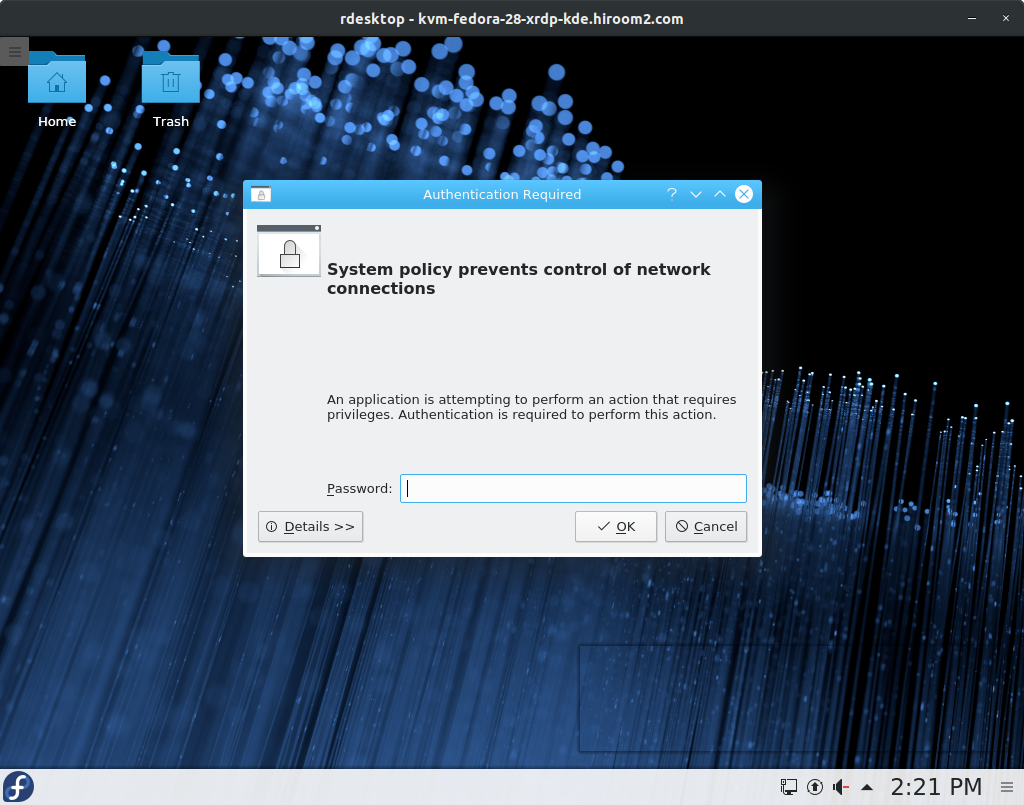
全ての認証を失敗させてダイアログを表示させないようにします。
$ cat <<EOF | \ sudo tee /etc/polkit-1/localauthority/50-local.d/xrdp-color-manager.pkla [Netowrkmanager] Identity=unix-user:* Action=org.freedesktop.color-manager.create-device ResultAny=no ResultInactive=no ResultActive=yes EOF $ cat <<EOF | \ sudo tee /etc/polkit-1/localauthority/50-local.d/xrdp-NetworkManager.pkla [Netowrkmanager] Identity=unix-user:* Action=org.freedesktop.NetworkManager.network-control ResultAny=no ResultInactive=yes ResultActive=yes EOF $ cat <<EOF | \ sudo tee /etc/polkit-1/localauthority/50-local.d/xrdp-packagekit.pkla [Netowrkmanager] Identity=unix-user:* Action=org.freedesktop.packagekit.system-sources-refresh ResultAny=no ResultInactive=auth_admin ResultActive=yes EOF $ sudo systemctl restart polkit
5 KDEデスクトップ環境にXRDPで接続する
セッションタイプはXvncで接続します。Windowsのリモートデスクトップで接続すると以下のようになります。
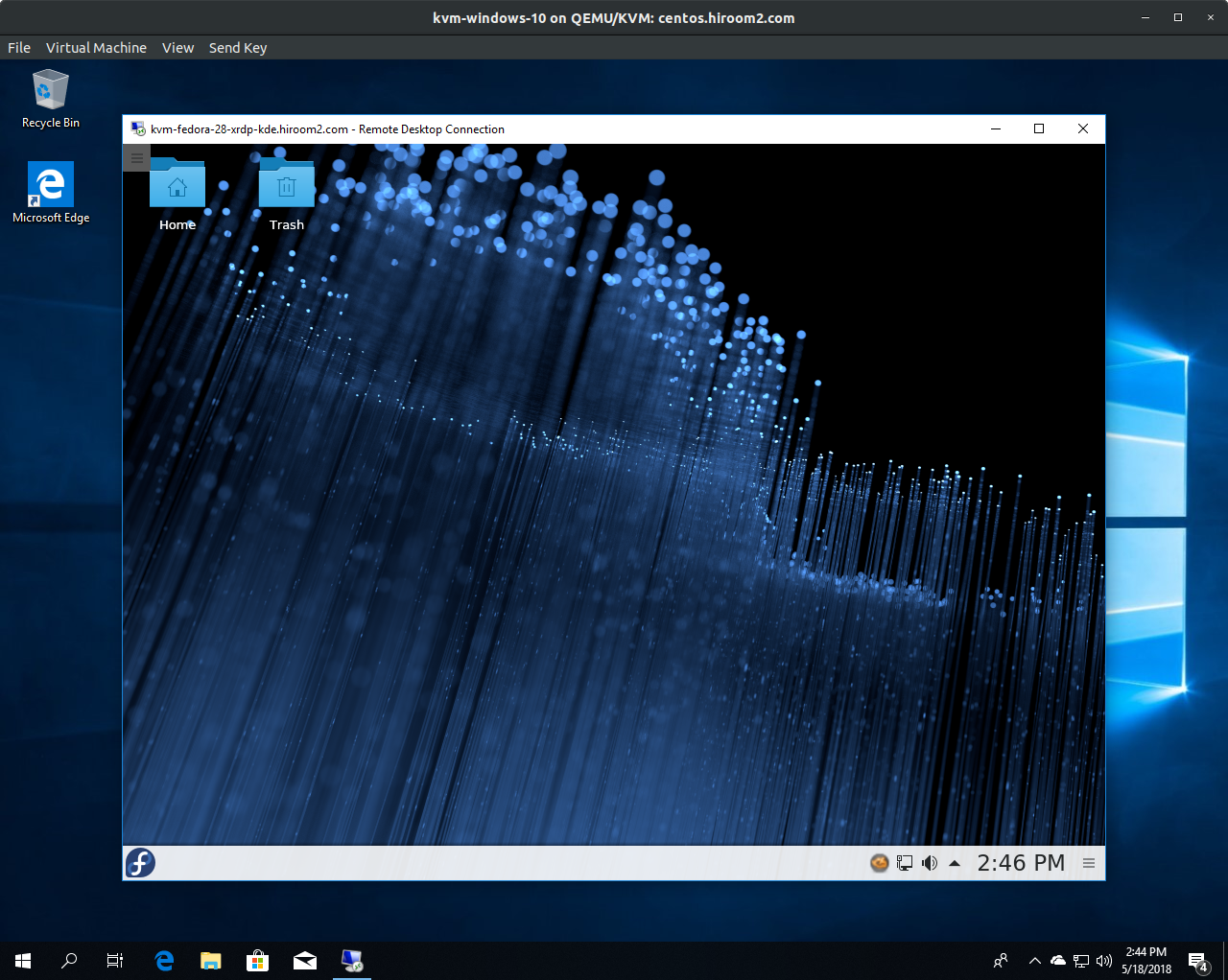
5.1 rdesktopをクライアントとして使う
Windowsのリモートデスクトップ接続とRemminaでは特に問題ないのですが、rdesktopではクリップボードを有効にしているとXRDPサーバ側でCPUが高負荷になりハングしてしまいます。
rdesktopの場合は以下のように-r clipboard:offでクリップボードを無効にします。
$ rdesktop -r clipboard:off XRDPSERVER